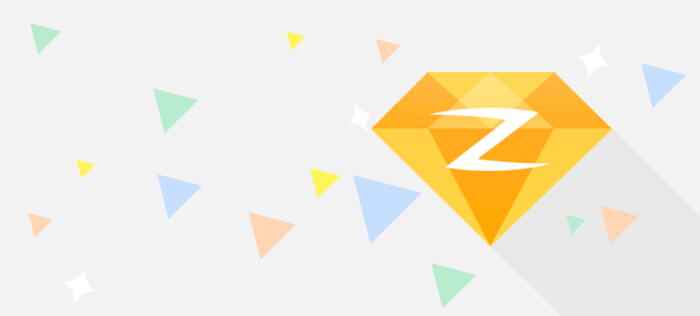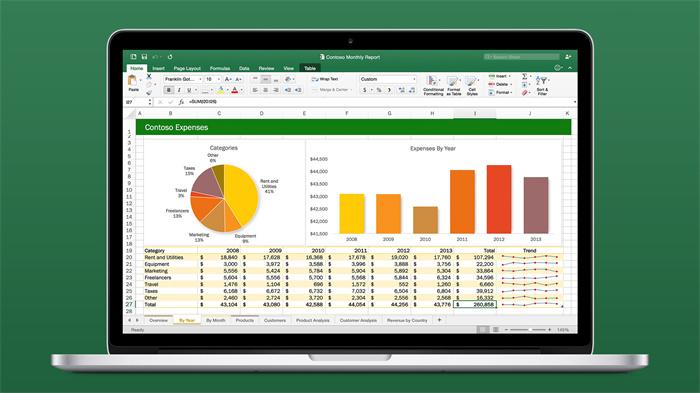
小提示(注意事项)
要锁定Excel表格的表头,可以采用以下步骤: 选中需要锁定的表格范围; 点击“视图”选项卡,在“窗口”组中勾选“冻结窗格”下拉菜单中的“冻结首行”选项; 表头即被锁定在屏幕顶部,即使向下滚动表格内容,表头依然保持在屏幕上方。 此时,无论表格内容有多长,表头都会一直显示在屏幕顶部,方便用户查看和编辑表格。
本文标签
关于本文
本页面已经被访问过15次,最后一次编辑时间为2023-06-06 10:44 。其内容由编辑昵称进行整合,其来源于人工智能,福奈特,wikihow等知识网站。